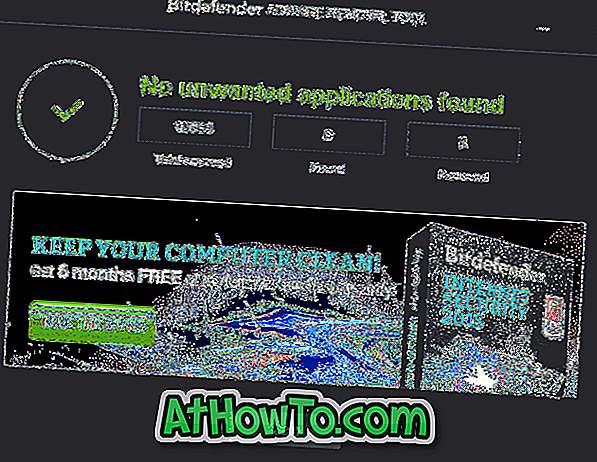Я уже не раз упоминал, что Kaspersky Internet Security - это программное обеспечение для обеспечения безопасности, которому я доверяю больше всего, когда речь заходит о безопасности ПК. Kaspersky Internet Security включает в себя все функции Антивируса Касперского, а также двусторонний брандмауэр, защиту от спама и многое другое.

Недавно на одном из жестких дисков моего компьютера не осталось свободного места. После запуска переносной версии программного обеспечения SpaceSniffer я был потрясен, узнав, что временные файлы Kaspersky занимают ~ 1200 МБ дискового пространства. Как и многие другие антивирусы, Kaspersky также хранит временные файлы в папке глубоко под системным диском.
Пользователи, которым не хватает места на диске, могут следовать приведенным ниже инструкциям, чтобы безопасно удалить временные файлы Kaspersky, чтобы освободить ценное место на диске.
ПРИМЕЧАНИЕ. Этот метод должен хорошо работать в Windows 7, Windows 8 / 8.1 и Windows 10.
Шаг 1. Откройте главный экран Kaspersky, дважды щелкнув значок Kaspersky в области уведомлений панели задач.
Шаг 2: Нажмите « Настройки», расположенные в правом верхнем углу диалогового окна, а затем переключитесь на « Дополнительные настройки », щелкнув по значку окна (см. Рисунок).

Шаг 3: Отключите ваш компьютер от Интернета, так как мы собираемся временно отключить Kaspersky.
Шаг 4: Здесь, в разделе «Дополнительные параметры», нажмите «Дополнительные параметры», расположенные на левой панели, а затем снимите флажок «Включить самозащиту», который отображается справа. Нажмите кнопку Применить.

Шаг 5: Щелкните правой кнопкой мыши значок Kaspersky System Tray и нажмите кнопку «Выход».
Шаг 6: Откройте установочный диск Windows и перейдите к:
ProgramData \ Лаборатория Касперского \ AVP12 \ Data \ Updater

Обратите внимание, что вам необходимо включить опцию Показать скрытые файлы и папки, прежде чем перейти к просмотру папки ProgramData. Чтобы включить Показ скрытых файлов и папок, сначала откройте диалоговое окно «Параметры папки», переключитесь на «Просмотр», а затем найдите запись «Скрытые файлы и папки» и, наконец, включите ее. Вы можете следовать нашим инструкциям по включению показа скрытых файлов и папок, чтобы получить пошаговые инструкции.
Шаг 7. Выберите папку с временными файлами и удалите ее. Это оно! После этого запустите Kaspersky, включите самозащиту, перейдя в «Настройки», а затем в «Дополнительные настройки».